商品個別にポイントアップ設定している商品を、5ステップで簡単に表示していただけます!
※店内全商品に対してのポイント倍率ご設定いただいている場合は、表示対象外となりますm(_ _)m
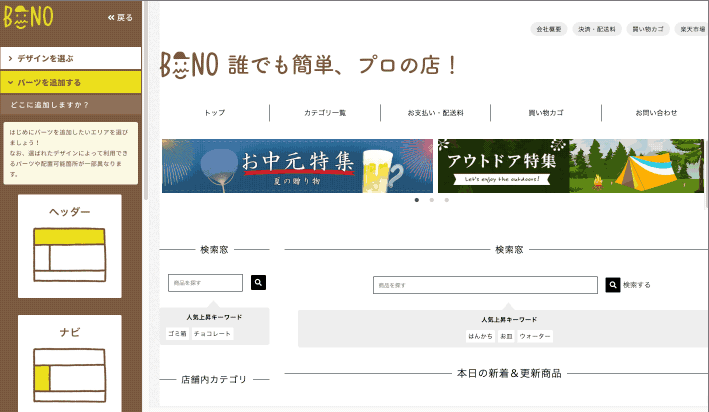
ステップ1:パーツを追加する
トップページ作成画面の左メニューにございます【パーツを追加する】ボタンをクリックしてください。
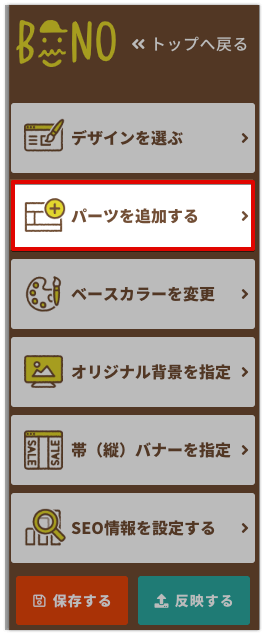
ステップ2:表示したいエリアを選択
次に、商品を表示するエリアを【ヘッダー】/【ナビ】/【メイン】/【フッター】よりお選びいただきクリックしてください。
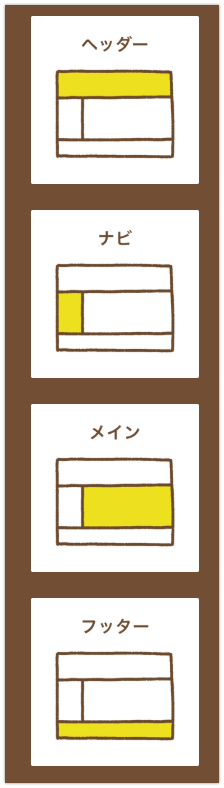
ステップ3:商品を選ぶパーツをクリック
【商品を選ぶ】をクリックしてください。
※他のエリアを選択する際には左メニュー下にある【エリア選択に戻る】をクリックして再度エリア選択をしてください。
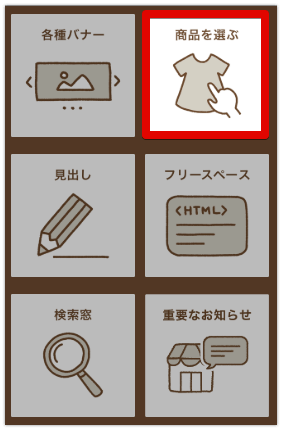
ステップ4:ポイントアップを選択
【種類を選ぶ】項目の中から【ポイントアップ】というボタンをクリックします。

ステップ5:表示タイプを選択
更に下部までスクロールしたところにございます【表示タイプを選ぶ】項目の中から表示タイプをお選びください。
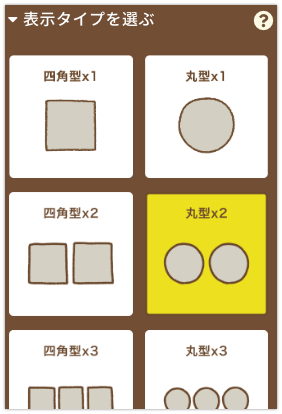
最後に【決定】をクリックしていただければ完了です。
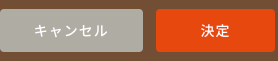
まとめ
今回はポイントアップ商品の表示方法についてご説明させていただきました!
ビーノは商品登録したものの中からポイントアップ商品を自動で表示することで、簡単に短時間でページ制作ができるようにしております。





